电脑搜索的内容怎么删除 如何清除Win10文件搜索记录
更新时间:2024-04-16 09:03:45作者:jiang
在日常使用电脑的过程中,我们经常会使用搜索功能来快速查找需要的文件或信息,随着时间的推移,电脑搜索记录可能会积累得越来越多,不仅影响搜索效率,还可能泄露个人隐私。了解如何删除电脑搜索记录以及清除Win10文件搜索记录变得尤为重要。接下来我们将介绍几种简单有效的方法来帮助您清除电脑搜索记录,保护个人隐私。
具体方法:
1.同时按下键盘的win+e键,如下图所示

2.在打开的此电脑界面,点击右侧“此电脑”。然后点击右上角的搜索框,上面菜单会出现搜索,点击”搜索“,如下图所示
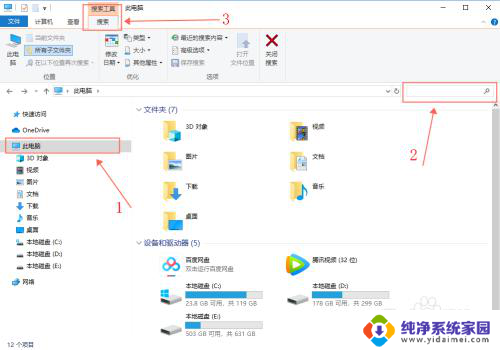
3.在“搜索”下面,选择“最近的搜索内容”,选择“清除搜索历史记录”即可把文件搜索记录删除,如下图所示
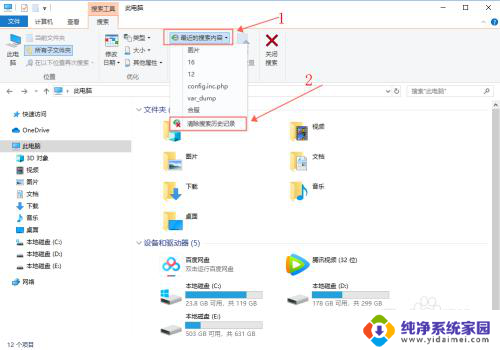
以上就是如何删除电脑搜索的全部内容的方法,如果您还有任何疑问,请按照以上步骤操作,希望这能对大家有所帮助。
电脑搜索的内容怎么删除 如何清除Win10文件搜索记录相关教程
- 电脑如何删除搜索记录 win10搜索框如何清除文件搜索记录
- win10如何清除文件搜索记录 win10文件搜索历史怎么清除
- 搜索历史删除记录 Win10如何清除资源管理器搜索历史记录
- win10如何删除搜索记录 Win10删除搜索历史的方法
- win10下边的搜索栏怎么删除 Win10任务栏搜索框怎么取消
- 工具栏搜索框怎么删除 Win10任务栏怎么隐藏Windows搜索框
- 电脑桌面搜索文件怎么搜索 win10如何在文件夹中查找文件
- win10搜索文件包含文字 win10如何查找包含指定内容的文件
- win10按日期搜索文件 Win10如何按日期范围搜索文件
- win搜索某一天的文件10 Win10如何按日期范围搜索文件
- 怎么查询电脑的dns地址 Win10如何查看本机的DNS地址
- 电脑怎么更改文件存储位置 win10默认文件存储位置如何更改
- win10恢复保留个人文件是什么文件 Win10重置此电脑会删除其他盘的数据吗
- win10怎么设置两个用户 Win10 如何添加多个本地账户
- 显示器尺寸在哪里看 win10显示器尺寸查看方法
- 打开卸载的软件 如何打开win10程序和功能窗口